
4 способа создания резервной копии мобильного устройства Lenovo на ПК (просто и быстро)

Lenovo — известный производитель ПК, а после приобретения Motorola Mobility он вошел в число крупнейших поставщиков смартфонов Android , после Samsung, HTC, Huawei и других известных мобильных телефонов. Оснащенный хорошими камерами, плавной операционной системой, идеальными встроенными сигналами связи и тщательно продуманным внешним видом, телефон Lenovo завоевал множество пользователей по всему миру. Если вы пользуетесь телефоном Lenovo и боитесь потерять важные данные на нем, вам может потребоваться выполнить резервное копирование мобильных данных Lenovo на ваш ПК.
Но как это сделать? Вот эта статья. В этой статье вы узнаете подробные инструкции о резервном копировании мобильных устройств Lenovo на ПК. Просто следуйте за нами, чтобы сделать это легко.
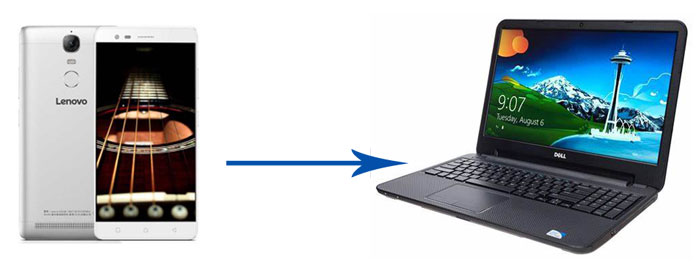
Coolmuster Android Backup Manager — лучшее программное обеспечение для резервного копирования телефонов Lenovo, которое позволяет вам создавать резервные копии всех данных телефонов Lenovo на вашем ПК одним щелчком мыши и предоставляет вам полное право легко восстанавливать резервные копии Lenovo на вашем ПК. Кроме того, оно также поддерживает настраиваемые планы подключения устройств. То есть вы можете выбрать USB или Wi-Fi соединение в соответствии с вашими предпочтениями. Самое поразительное, что оно быстро передает данные без какого-либо повреждения данных и сохраняет исходный формат и качество файла.
Основные характеристики Coolmuster Android Backup Manager :
После того, как вы поймете функции Android Backup Manager, вам, возможно, захочется узнать, как подключить телефон Lenovo к ПК и сделать его резервную копию. Давайте посмотрим, как выполнить резервное копирование мобильного телефона Lenovo на ПК Windows 10/11 в один клик.
01 Установите и запустите Coolmuster Android Backup Manager на ПК.
02 Подключите Lenovo к компьютеру через USB-кабель, затем включите отладку USB и предоставьте разрешение на вашем телефоне, как будет предложено. Как только программа распознает ваше устройство, вы увидите интерфейс ниже.

03 Нажмите кнопку «Резервное копирование» в главном интерфейсе этой программы > Выберите тип данных, резервную копию которых вы хотите создать > Выберите место на вашем компьютере для хранения данных > Нажмите кнопку «Резервное копирование» ниже.

Для более наглядного руководства посмотрите видеоурок ниже:
Coolmuster Android Assistant — еще одно рекомендуемое программное обеспечение для резервного копирования телефонов Lenovo. С его помощью вы можете выполнять резервное копирование мобильных устройств Lenovo на ПК и восстанавливать резервные копии мобильных устройств Lenovo с ПК одним щелчком мыши. Кроме того, он также поддерживает передачу контактов , SMS, журналов вызовов, музыки, видео, фотографий, документов, пользовательских приложений и многого другого между ПК и телефонами Android .
Более того, его самое большое отличие от чистого программного обеспечения для резервного копирования телефонов Lenovo заключается в том, что вы можете управлять телефоном Lenovo на ПК, например, добавлять, удалять и редактировать контакты , отвечать и отправлять текстовые сообщения, удалять журналы вызовов, экспортировать контакты в Outlook и импортировать контакты из Outlook. Аналогичным образом, Coolmuster Android Assistant также хорошо работает с большинством устройств Android или телефонов Lenovo, работающих от Android 6.0 до Android 15 или выше.
Давайте посмотрим, как выполнить резервное копирование и восстановление телефона Lenovo в один клик.
01 Установите и запустите Coolmuster Android Assistant на своем компьютере.
02 Вы можете подключить Lenovo к компьютеру через USB-кабель и следовать подсказкам этой программы, чтобы включить отладку USB на вашем телефоне. После того, как компьютер успешно распознает ваш телефон, вы увидите сведения о Lenovo в этой программе.

03 Нажмите «Super Toolkit» в верхнем меню > выберите «Резервное копирование» > выберите свой телефон Lenovo из раскрывающегося списка, отметьте файлы, резервную копию которых вы хотите создать, и выберите место хранения на компьютере для сохранения данных > нажмите «Резервное копирование» ниже, чтобы начать резервное копирование данных мобильного устройства Lenovo на ПК.

Конечно, вы также можете создать резервную копию определенных данных, например контактов, только на своем компьютере.
После успешного подключения перейдите в раздел «Мое устройство» > выберите нужные данные > нажмите «Экспорт», чтобы сохранить выбранные элементы на свой компьютер.

Хотите увидеть, как это делается на практике? Посмотрите видеоурок здесь:
В дополнение к вышеперечисленным методам, копирование и вставка на компьютере также является хорошим способом проведения резервного копирования мобильных устройств Lenovo на ПК, особенно для людей, которые не хотят устанавливать какое-либо программное обеспечение для резервного копирования телефонов Lenovo. Но вы можете передавать только медиа-файлы или документы, используя этот способ, другие файлы, такие как контакты, сообщения и журналы вызовов, не могут быть скопированы.
Как выполнить резервное копирование данных мобильного устройства Lenovo на ПК?
Шаг 1. Включите компьютер и подключите к нему Lenovo с помощью USB-кабеля.
Шаг 2. После успешного подключения нажмите «Мой компьютер/Этот ПК» на компьютере и дважды щелкните устройство Lenovo, чтобы открыть его. Затем перейдите к файлу, который вы хотите создать резервную копию (фотографии, музыка, видео и документы).
Шаг 3. После этого скопируйте нужный файл на устройство Lenovo и вставьте его в хранилище компьютера для резервного копирования.

Облачные сервисы, такие как Google Drive, обеспечивают беспроводной и удобный способ резервного копирования важных файлов с вашего телефона Lenovo и доступа к ним на вашем ПК в любое время и в любом месте.
Вот как создать резервную копию телефона Lenovo на ПК с помощью Google Диска:
Шаг 1. Загрузите и установите приложение Google Drive из Play Store на свой телефон Lenovo.
Шаг 2. Запустите приложение и войдите в свою учетную запись Google.
Шаг 3. Нажмите кнопку «+» и выберите «Загрузить».
Шаг 4. Выберите файлы, которые вы хотите загрузить с вашего устройства Lenovo. И дождитесь завершения загрузки.
Шаг 5. После загрузки файлов откройте браузер на своем ПК и перейдите на сайт https://drive.google.com .
Шаг 6. Войдите в систему с тем же аккаунтом Google. Найдите и выберите файлы, которые вы загрузили с телефона.
Шаг 7. Нажмите кнопку «Загрузить», чтобы сохранить их на свой ПК.

Резервное копирование мобильных устройств Lenovo на ПК необходимо, если вы не хотите страдать от потери данных. На самом деле, многие люди это поняли, но они мало знают о том, как сделать резервную копию всех данных Lenovo в один клик. И именно поэтому существует этот пост. После прочтения этой статьи вы можете произвольно выбрать любой способ сделать резервную копию мобильных устройств Lenovo на ПК. Исходя из нашего опыта, мы настоятельно рекомендуем вам попробовать Coolmuster Android Backup Manager , который является чистым программным обеспечением для резервного копирования телефонов Lenovo и может сделать резервную копию всех данных Lenovo на ПК в один клик.
Кроме того, вы также можете выбрать Coolmuster Android Assistant если вы хотите выполнить резервное копирование телефона Lenovo на свой ПК и управлять телефоном Lenovo на своем ПК одним щелчком мыши одновременно. Все они являются идеальным выбором. И вы можете следовать приведенным выше инструкциям, чтобы успешно выполнить резервное копирование. Если у вас возникнут какие-либо проблемы во время использования, не стесняйтесь оставлять комментарии ниже.
Похожие статьи:
Как восстановить удаленные фотографии с телефона Lenovo | Поддерживаемые видео
[Горячее руководство] Как перенести фотографии с iPhone на ноутбук Lenovo
Резервное копирование и восстановление Android одним щелчком мыши [4 лучших способа в 2025 году]

 Android Трансфер
Android Трансфер
 4 способа создания резервной копии мобильного устройства Lenovo на ПК (просто и быстро)
4 способа создания резервной копии мобильного устройства Lenovo на ПК (просто и быстро)





